Filsynkronisering
📘Hvor finner jeg de synkroniserte dataene?
Du kommer til de synkroniserte dataene via filutforskeren i Windows.
Det finnes en snarvei til GeoCloud Drive-mappen og prosjektene i navigasjonsruten i filutforskeren:
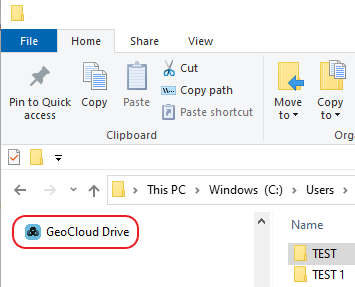
Mappestien er:
C:\Brukere\brukernavn\GeoCloud Drive
Hvert prosjekt ligger i en egen mappe.
📘Når synkroniseres filene?
Filene synkroniseres automatisk så lenge du er pålogget:
Hver gang en fil eller mappestrukturen til et prosjekt endres på den lokale disken.
Hver gang en fil eller mappestrukturen til et prosjekt endres i skylageret.
📘Nedlasting ved behov
Synkroniseringen kloner bare skylagerstrukturen på den lokale disken.
Filene lastes ned ved behov når de brukes/åpnes eller på forespørsel når du jobber frakoblet.
📘Jobbe frakoblet
Høyreklikk på filen, mappen eller zip-filen.
Klikk på Always keep on this device.
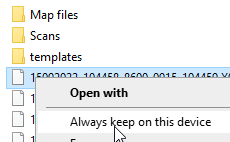
Du kan begynne å jobbe frakoblet.
📘Frigjøre plass lokalt uten å slette filen fra skyen
Høyreklikk på en fil som ikke lenger trenges på den lokale disken.
Klikk på Free up space.

Filen fjernes ikke fra skylageret.
📘 Synkroniseringsstatus
Synkroniseringsstatusen til de siste 30 filene vises. Pågående og avsluttede synkroniseringer vises som liste.
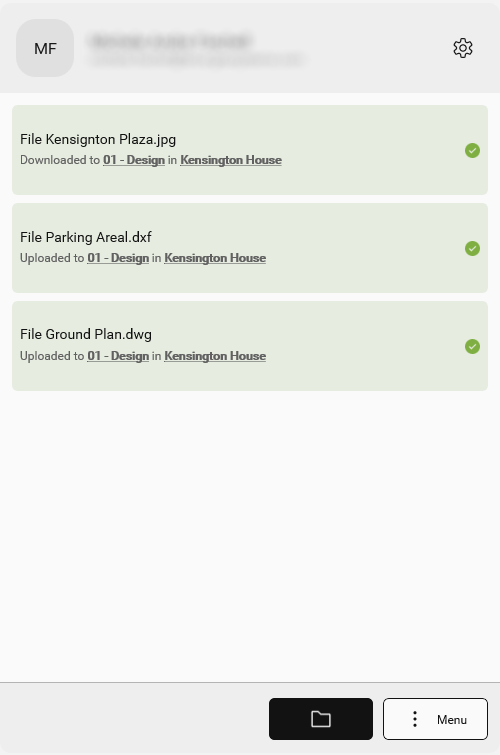
De filrelaterte handlingene som vises, er:
Last opp
Last ned
Slett
Navneendring
Feilmeldinger hvis handlingen ikke førte frem
Ikon | Beskrivelse |
|---|---|
Lastet ned fra sky | |
Feil ved nedlasting, ikke lastet ned | |
Bare i skyen | |
Filen er lastet ned ved bruk av «Always keep on this device». |



